win10是我们最常用的计算机系统之一,它凭借超高性能和美观界面深得用户的喜爱,可是不少朋友不知道怎么放置win10中的桌面图标,小编今天就来问您解答这个问题。
具体如下:
-
1. 第一步,请大家打开自己的win10系统,我们先新建一个如图所示的文件夹。

-
2. 第二步,接下来,我们点击新界面中的“属性”这一项。
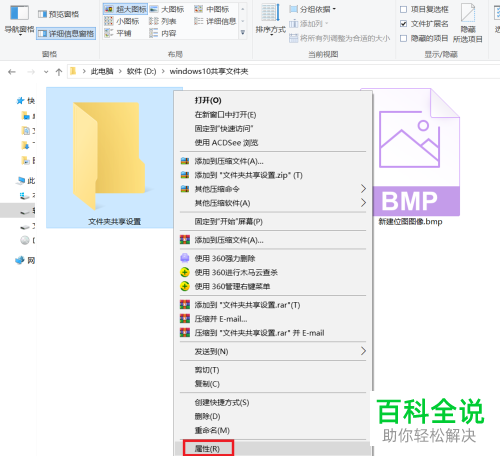
-
3. 第三步,完成上一步后,我们点击屏幕中的“共享”按钮。

-
4. 第四步,请小伙伴们点击“添加用户”,这就代表我们会针对用户设置有关权限。

-
5. 第五步,完成添加后,我们就根据自己所需来设置一下权限。

-
6. 第六步,完成上述步骤后,我们点击如图所示的“高级共享”这一项。
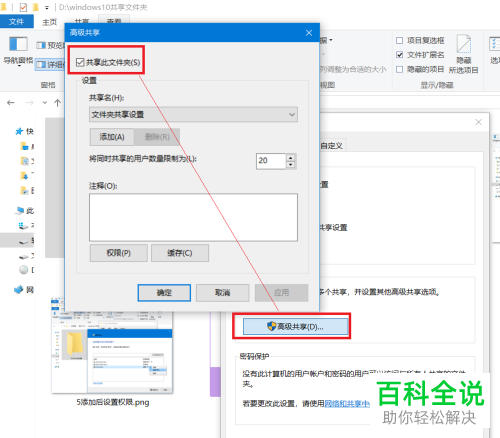
-
7. 最后,别忘记根据自己所需点击“权限设置”并完成相应操作即可。
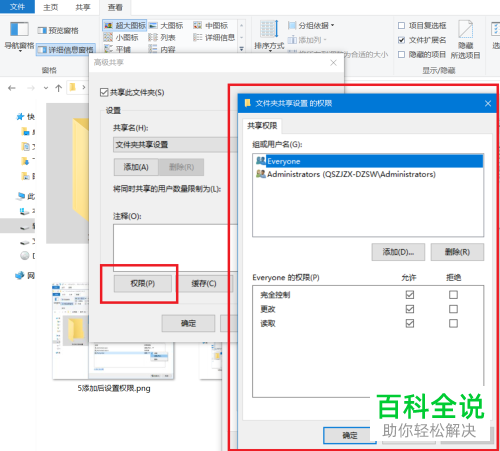
-
以上就是设置windows10系统共享文件夹功能的方法。
